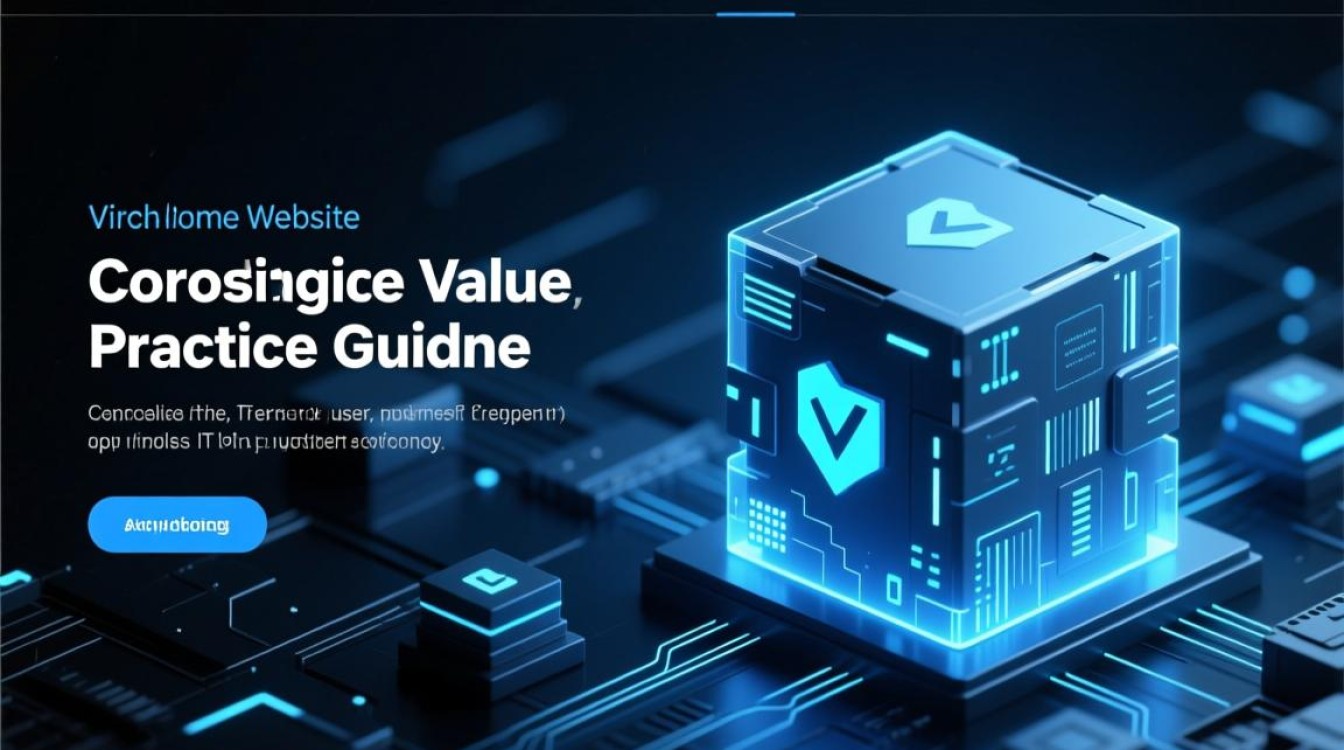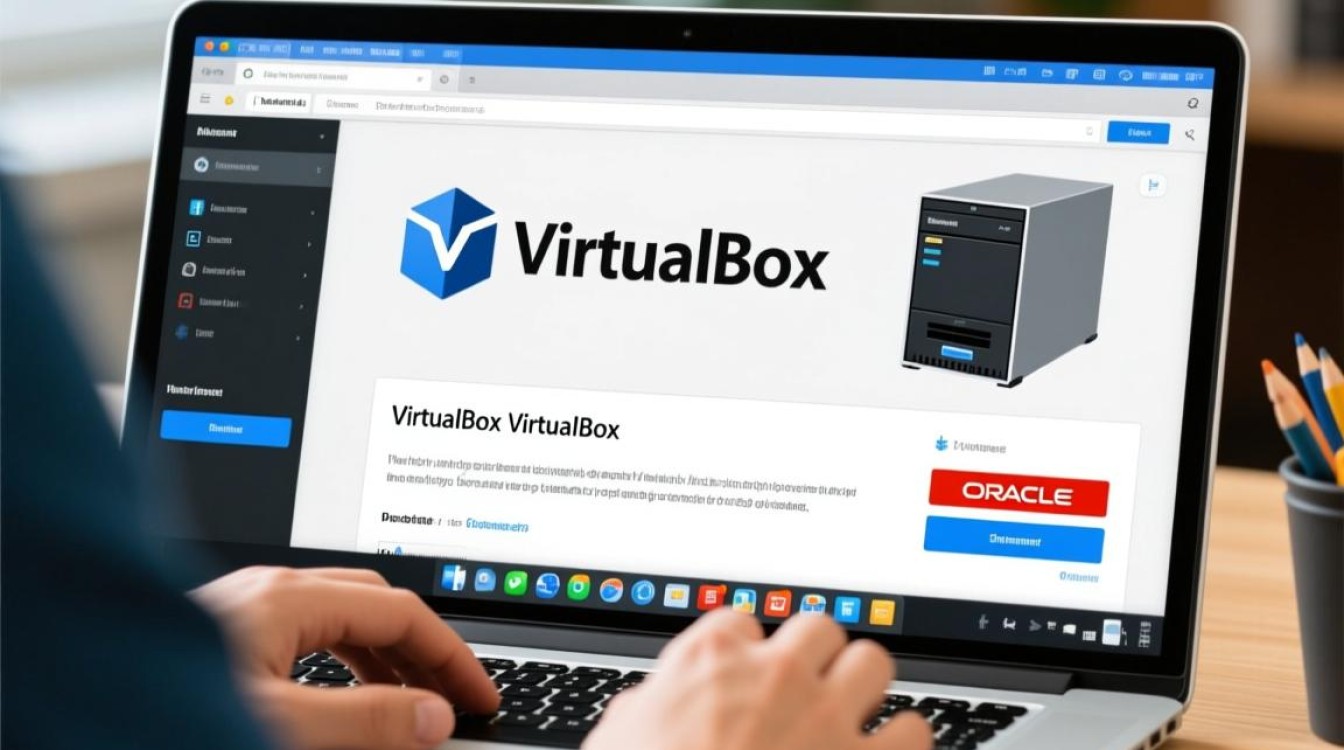虚拟机中部署Docker的完整指南
在现代IT架构中,Docker已成为容器化技术的代名词,而虚拟机(VM)则提供了隔离和灵活的运行环境,将Docker安装在虚拟机中,结合两者的优势,既能实现资源的灵活调度,又能确保应用的安全隔离,本文将详细介绍虚拟机中部署Docker的准备工作、安装步骤、配置优化及常见问题解决方案,帮助读者构建高效、稳定的容器化环境。

虚拟机环境的选择与准备
在开始安装Docker之前,选择合适的虚拟机平台和操作系统至关重要,常见的虚拟机管理工具包括VMware Workstation/ESXi、VirtualBox、KVM等,其中VirtualBox和VMware Workstation因免费易用而成为个人开发和小型团队的首选,对于生产环境,建议使用VMware ESXi或Proxmox VE,它们提供更好的性能和管理功能。
操作系统的选择直接影响Docker的兼容性和性能,推荐使用Ubuntu Server 20.04 LTS或CentOS 7/8,这些系统对Docker的支持较为完善,且拥有丰富的社区资源,虚拟机的硬件配置需满足以下要求:
- CPU:至少2核,支持虚拟化技术(Intel VT-x或AMD-V);
- 内存:最低4GB,推荐8GB以上;
- 存储:至少20GB可用空间,建议使用SSD提升性能;
- 网络:NAT或桥接模式,确保容器能正常访问外部网络。
需在虚拟机BIOS/UEFI中启用虚拟化功能,否则Docker容器将无法正常运行。
Docker的安装步骤
以Ubuntu Server 20.04为例,以下是Docker的详细安装流程:
-
更新系统包
执行以下命令确保系统包列表和已安装的软件包均为最新版本:sudo apt update && sudo apt upgrade -y
-
安装依赖包
Docker需要一些基础依赖包,包括apt-transport-https、ca-certificates等:sudo apt install -y apt-transport-https ca-certificates curl software-properties-common
-
添加Docker官方GPG密钥
官方GPG密钥用于验证Docker软件包的完整性:curl -fsSL https://download.docker.com/linux/ubuntu/gpg | sudo apt-key add -
-
添加Docker APT仓库
根据Ubuntu版本添加对应的仓库:sudo add-apt-repository "deb [arch=amd64] https://download.docker.com/linux/ubuntu $(lsb_release -cs) stable"
-
安装Docker引擎
更新包列表后安装Docker CE(社区版):sudo apt update && sudo apt install -y docker-ce docker-ce-cli containerd.io
-
验证安装
运行以下命令检查Docker是否成功安装:
sudo docker run hello-world
若输出Hello from Docker信息,则表示安装成功。
对于CentOS系统,安装步骤类似,但需使用yum包管理器,并添加Docker的CentOS仓库。
Docker的配置与优化
安装完成后,需对Docker进行配置以提升性能和安全性。
-
配置非root用户运行
默认情况下,只有root用户或sudo用户可以执行Docker命令,为避免每次输入sudo,可将当前用户添加到docker组:sudo usermod -aG docker $USER
执行后需重新登录使配置生效。
-
配置镜像加速
由于国内网络环境限制,直接拉取Docker镜像可能较慢,可配置国内镜像加速器,如阿里云、网易云等,编辑Docker配置文件:sudo mkdir -p /etc/docker sudo tee /etc/docker/daemon.json <<-'EOF' { "registry-mirrors": ["https://<your-mirror-url>"] } EOF重启Docker服务使配置生效:
sudo systemctl restart docker
-
调整容器资源限制
为防止某个容器占用过多资源,可通过--memory和--cpus参数限制容器的内存和CPU使用量。sudo docker run -d --memory="1g" --cpus="1.5" nginx:latest
-
启用日志轮转
Docker容器日志可能占用大量磁盘空间,可通过配置日志轮转进行管理,编辑daemon.json添加以下内容:{ "log-opts": { "max-size": "10m", "max-file": "3" } }
虚拟机与Docker的协同优化
在虚拟机中运行Docker时,需注意两者之间的资源协调,以避免性能瓶颈。
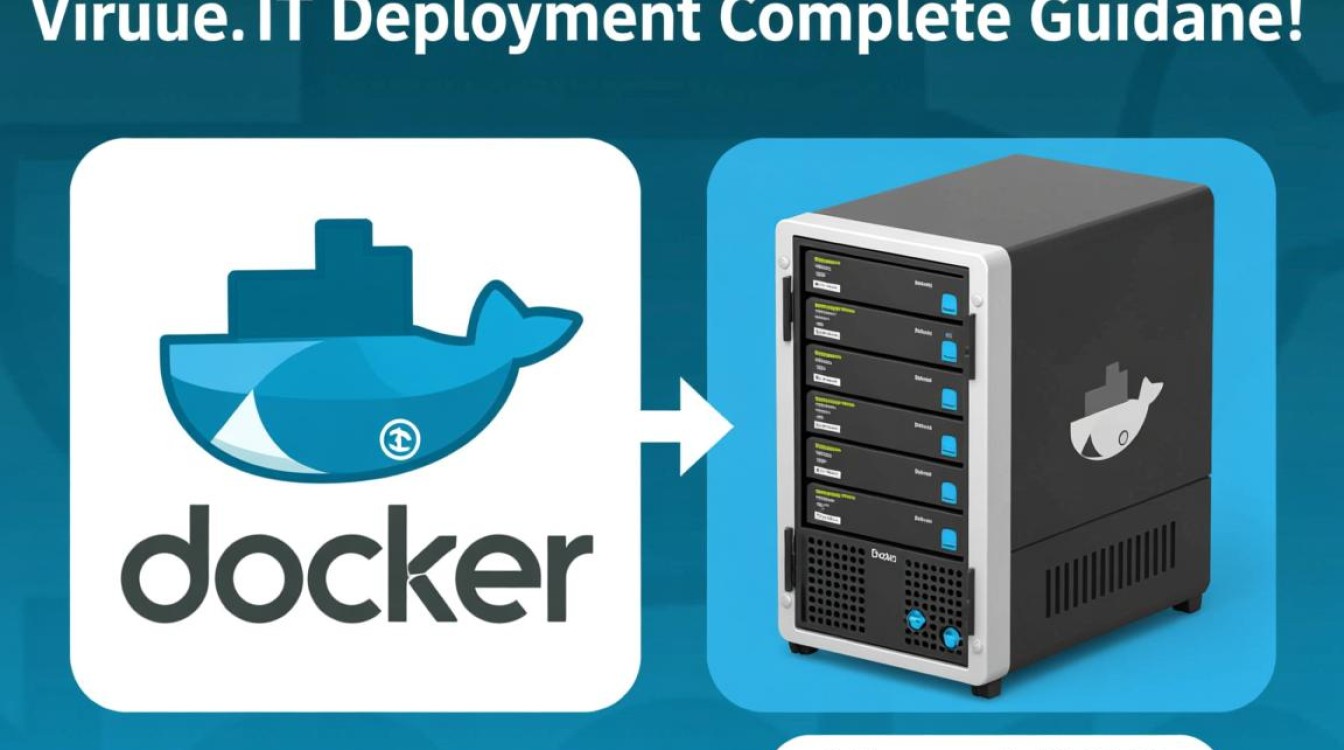
-
虚拟机资源分配
根据实际需求合理分配虚拟机的CPU和内存资源,若计划运行多个容器,可适当增加虚拟机内存,并为容器预留足够的缓冲空间。 -
存储性能优化
虚拟机的磁盘类型直接影响Docker容器的I/O性能,建议使用厚置备延迟置零(Eager Zeroed Thick)或精简置备(Thin Provisioned)磁盘,并根据负载类型调整文件系统(如XFS或ext4)。 -
网络模式选择
虚拟机的网络模式(NAT、桥接、仅主机)会影响容器的网络访问,桥接模式可让容器直接与宿主网络通信,而NAT模式则更适合隔离环境。
常见问题与解决方案
-
Docker服务启动失败
检查journalctl -u docker日志,常见原因包括虚拟化未启用、端口冲突或配置文件错误。 -
容器无法访问外部网络
确认虚拟机网络模式正确,并检查防火墙规则(如ufw或iptables)。 -
镜像拉取超时
检查镜像加速器配置,或尝试手动下载镜像后导入:sudo docker load -i <image-file.tar>
在虚拟机中部署Docker,既利用了虚拟机的隔离性和灵活性,又发挥了Docker的轻量级和快速部署优势,通过合理选择虚拟机平台、优化Docker配置以及解决常见问题,可以构建一个高效、安全的容器化环境,无论是开发测试还是生产部署,这种组合都能为现代IT运维提供强有力的支持,随着容器化技术的不断发展,掌握虚拟机与Docker的协同使用将成为IT从业者的必备技能。